在微软众中操作系统中,win7是比较经典的一个。虽说现在微软已经推出了win11系统,但win7还是受到了很多用户的青睐。当电脑出现故障的时候,大家还是会想着给电脑重装win7系统,但还是有很多人不知道电脑重装系统的步骤教程,小编今天给大家带来电脑重装win7系统的步骤教程,一起来看看。
工具/原料:
1、操作系统: windows 7
2、品牌型号:联想Thinkpak L380笔记本电脑
3、软件版本:口袋装机重装系统2020
小编带来电脑借助口袋装机重装系统进行重装win7系统的步骤:
1、电脑下载并安装口袋装机重装系统;

2、打开安装好的口袋软件,选择在线重装功能;

3、然后再选择win7系统,点击安装此系统,下一步;
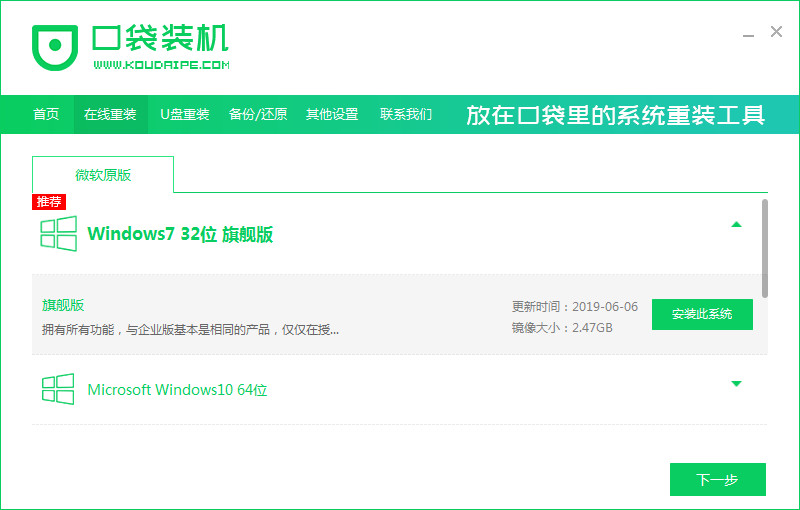
4、下载收集安装系统所需要的资源;

5、软件对电脑环境部署完毕,我们立即重启电脑;
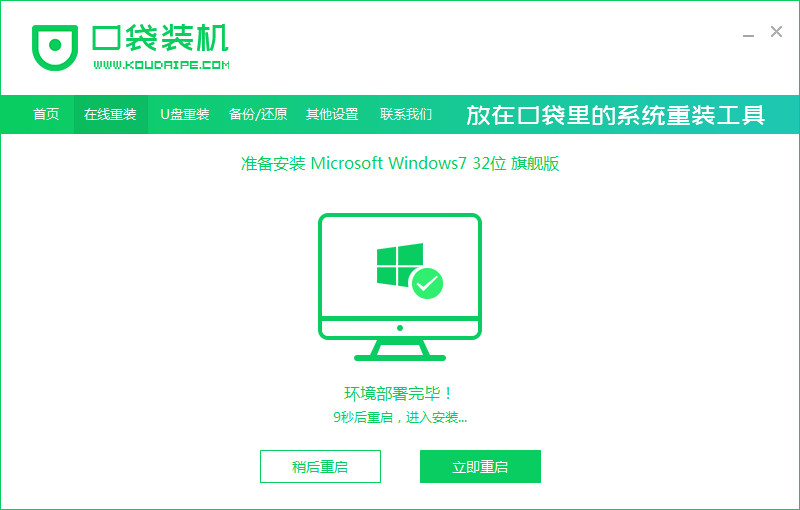
6、电脑重启过程中,我们在启动管理器页面中选择进入PE模式;
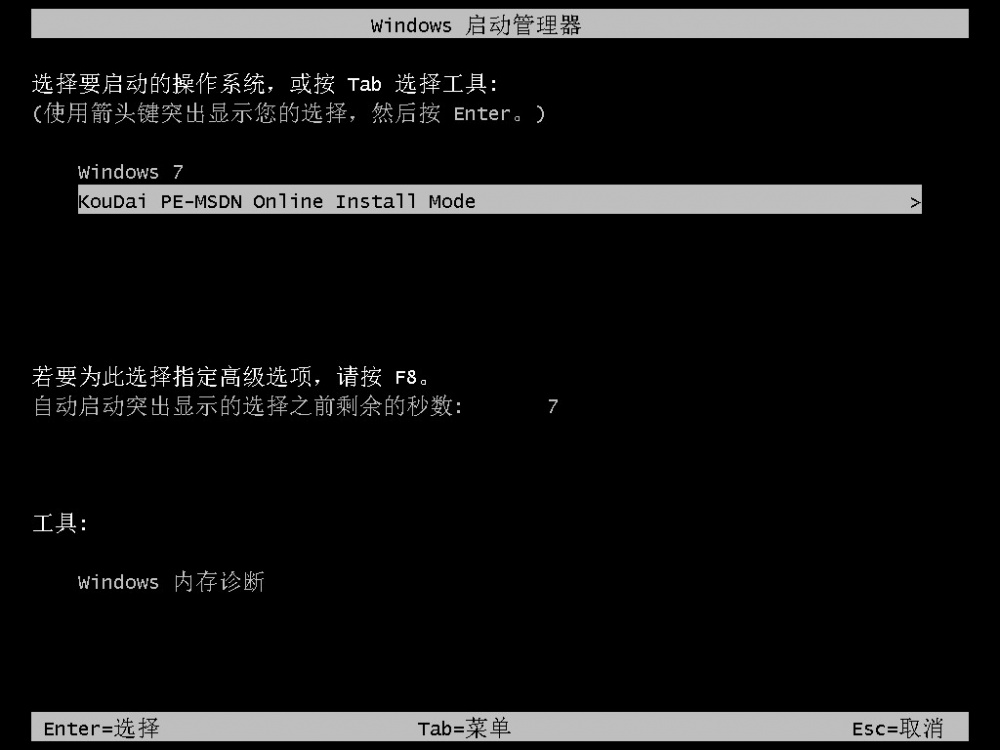
7、进入到PE系统,工具会自动安装系统,无需手工操作;

8、直到工具提示安装完成,我们再次重新启动电脑;
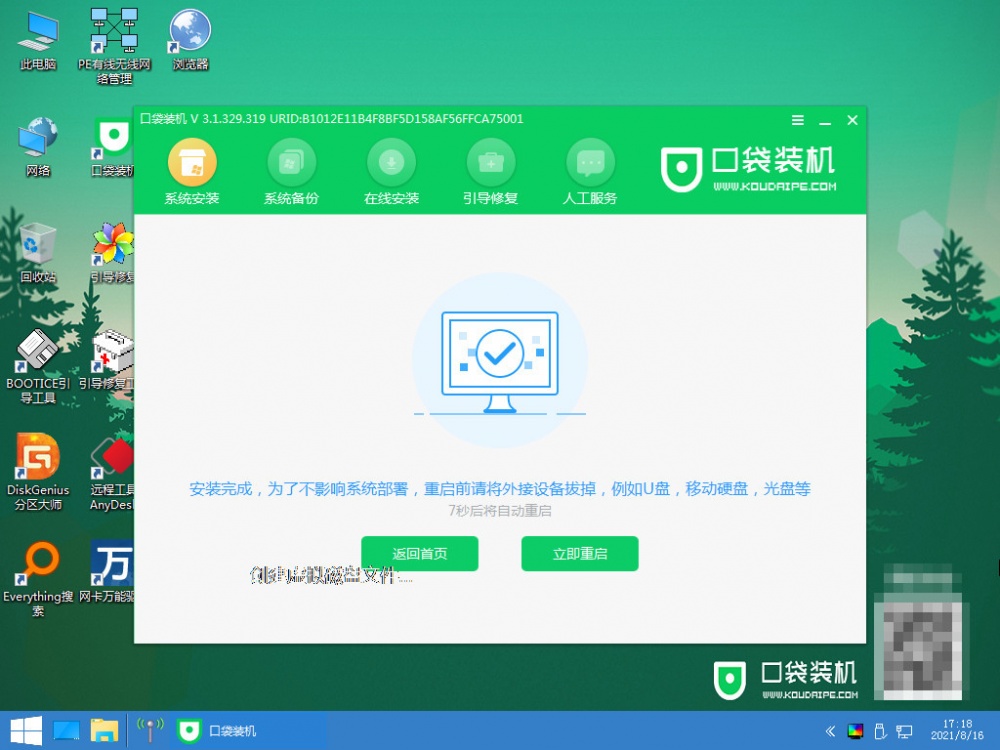
9、电脑重启,进入到系统桌面,表示安装成功。

总结
下载口袋装机重装系统;
打开系统,在线重装功能中选择安装win7;
然后按照程序的步骤进行安装,直到安装成功即可。
以上就是电脑重装win7系统的步骤教程,希望能帮助到大家。














